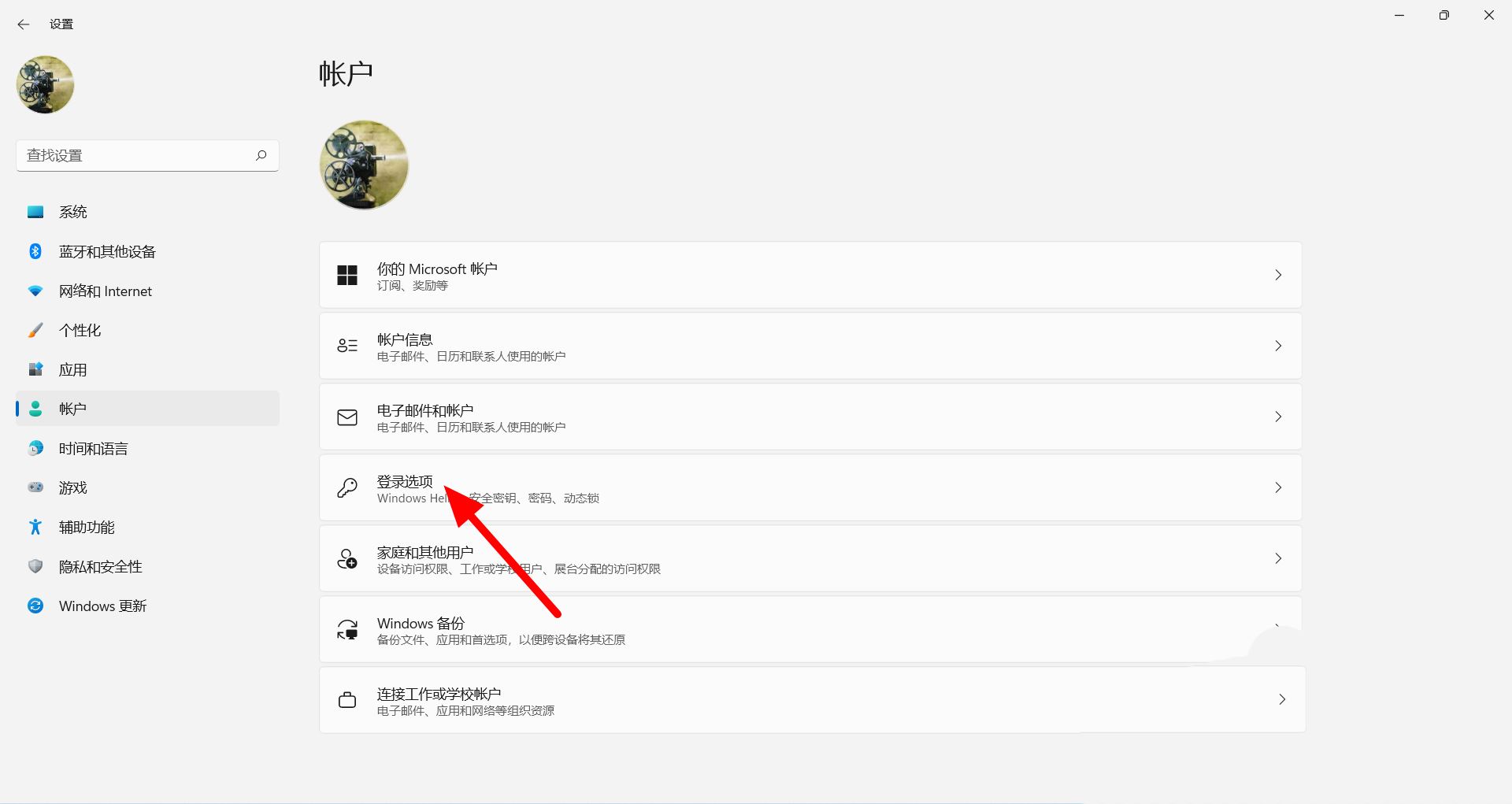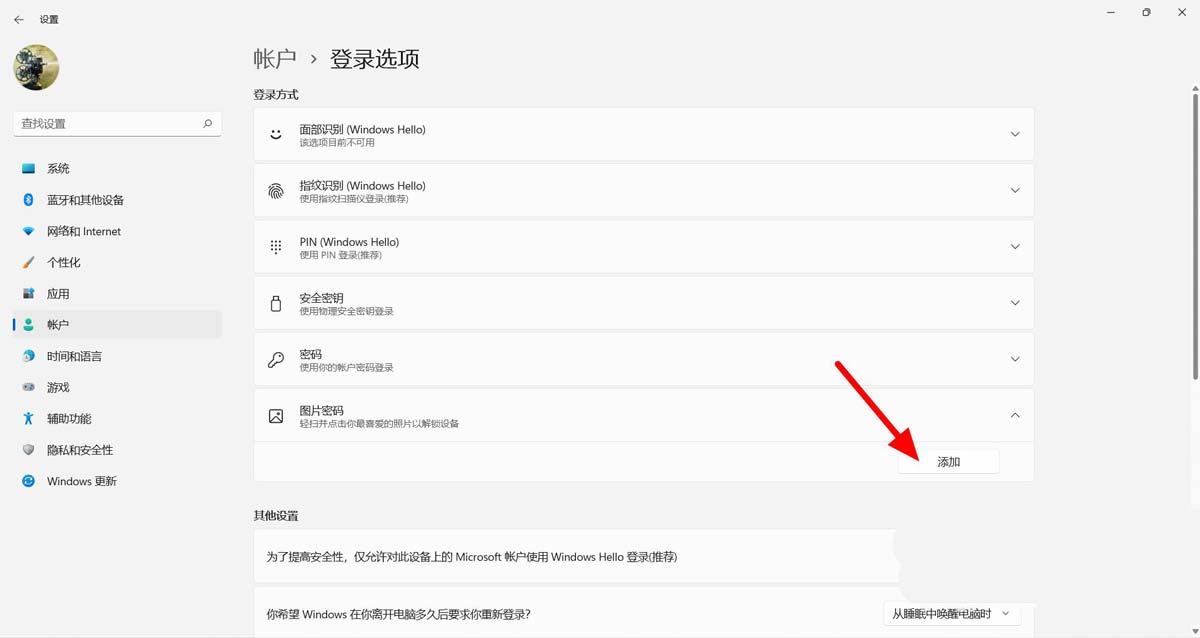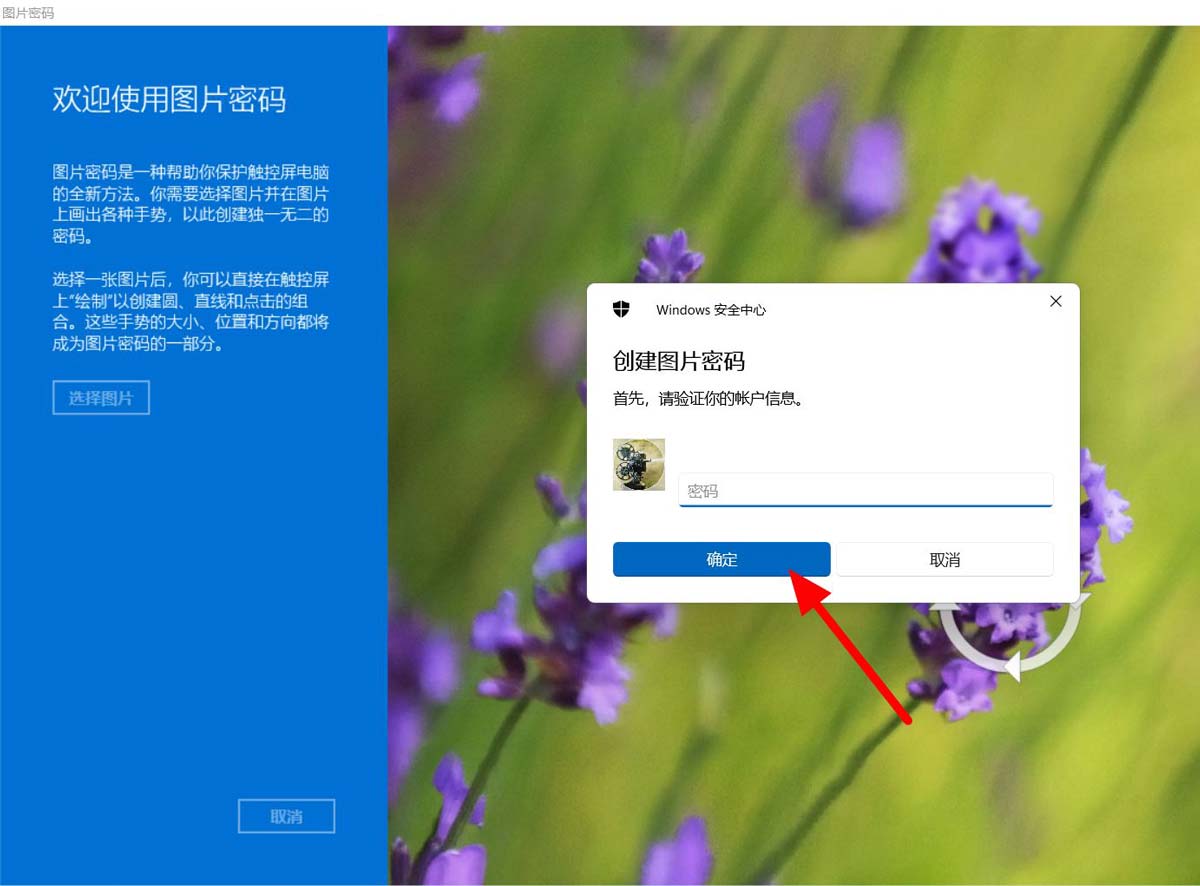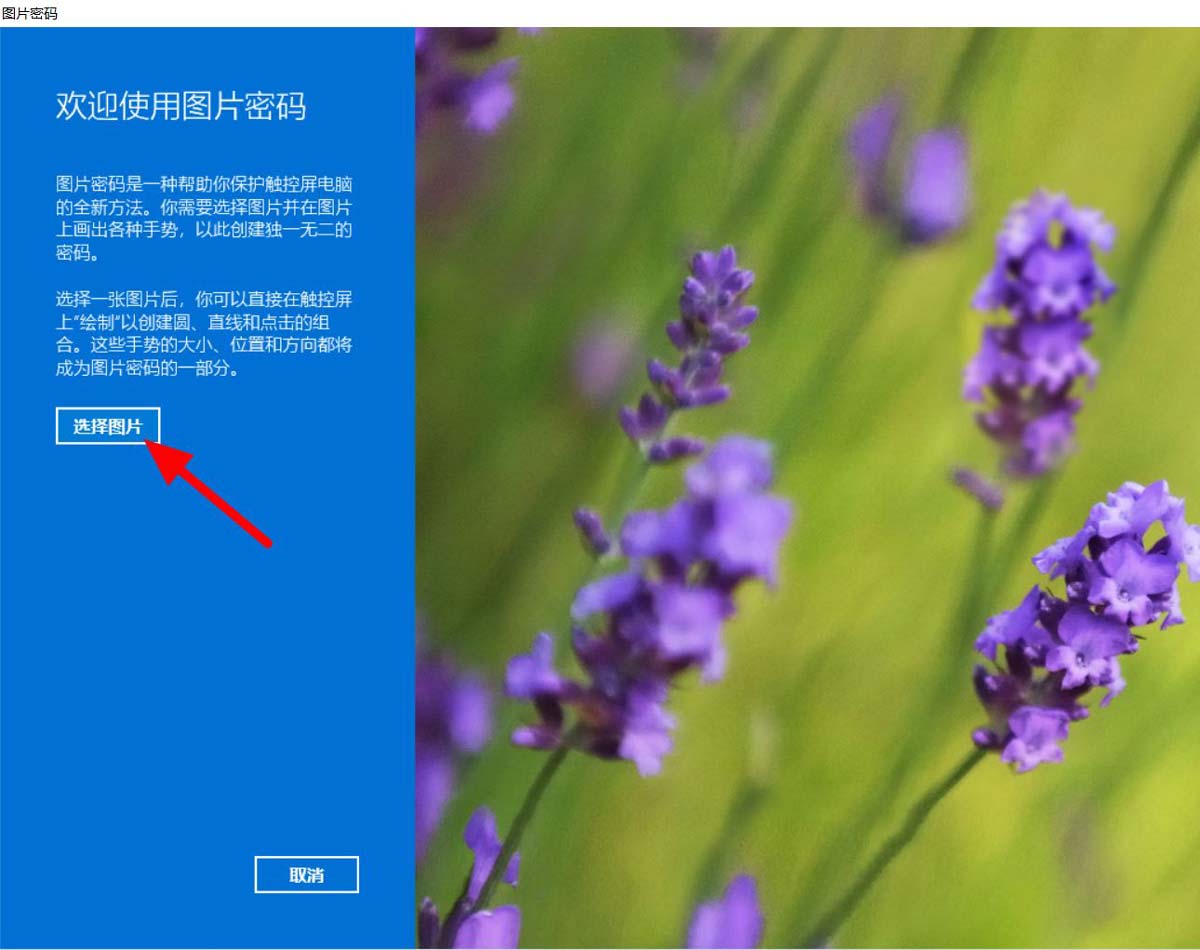Win11如何设置图片密码?其实在微软系统中拥有多种不同的登录密码种类,而我们最常使用的就是密码登录,那么在Win11系统中应该如何去设置图片密码来进行登录呢?这时候就可以跟着小编一起来看看Win11系统设置图片密码的操作,有需要的用户可不要错过。
Win11设置图片密码的方法
1. 点击打开桌面开始菜单中的设置面板,在账户栏目中点击登录选项按钮。
2. 找到并打开图片密码设置选项,点击下方的添加按钮。
3. 输入原密码验证个人账户信息。
4. 随后点击选择图片按钮。
5. 导入图片素材以后,点击使用此图片按钮。
6. 最后设置鼠标的点击手势顺序即可。
以上就是系统之家小编为你带来的关于“Win11如何设置图片密码-Win11设置图片密码的方法”的全部内容了,希望可以解决你的问题,感谢您的阅读,更多精彩内容请关注系统之家官网。


 时间 2024-10-17 04:00:02
时间 2024-10-17 04:00:02 作者 admin
作者 admin 来源
来源 

 立即下载
立即下载